Windows 10クリエイターズアップデート - 新機能
Windows 10用のMicrosoftの次の主要かつ待望の更新プログラムであるCreators Updateが、この更新プログラムを早く入手することに興味を持っている人のために手動でダウンロードできるようになりました。あるいは、前記更新は自動ダウンロードとして利用可能にされるであろう。 4月11日から.
アニバーサリーアップデートと同じように、 Creators Updateは、Microsoftの最新のオペレーティングシステムにいくつかの新機能を追加します。, そのほとんどは簡単にアクセスできるが、そのうちのいくつかは見つけるのが少し難しいかもしれない.
Windows 10の最新のアップデートを利用したいと考えている人のために、クリエーターズアップデートの重要な機能のいくつかを紹介します。 どのようにしてそれらを有効にして使用できるようになるでしょう.
3Dペイント
その名前が示すように、Paint 3Dは3D空間で動作するMicrosoft独自のPaintアプリケーションのバージョンです。 Creators Updateがインストールされたらすぐに利用可能, Paint 3Dでは、内蔵ツールを使って3Dプロジェクトを作成できます。, または2D画像を3Dオブジェクトに変換することによって.

Paint 3DはRemix 3D、人々を楽しませるウェブサイトでもうまくいくでしょう。 3Dプロジェクトを自分のデバイスにダウンロードするか、自分自身をWebサイトにアップロードする.
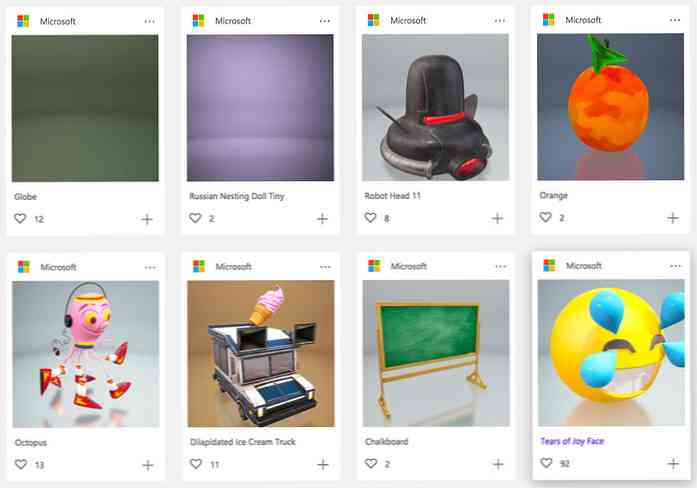
3Dプロジェクトに関しては、Paint 3Dは最も洗練されたツールですか。いいえ、言われて アプリケーションは確かに最もアクセスしやすい Creators Updateがインストールされている人にとっては使いやすく無料であるという事実を考慮して.
新しいプライバシーダッシュボード
プライバシーは最大の関心事の一つです Microsoftが最初にWindows 10を発表したとき、そしてCreators Updateで、 会社はそれを修正するために最初のステップを踏みました 新しいプライバシーダッシュボードを導入することによって.
Creators UpdateをWindows 10に正常にインストールすると、ユーザーは新しいプライバシーダッシュボードに移動します。 マイクロソフトが自社のデバイスから収集するデータ量を選択する. ここから、ユーザーはMicrosoftにすべてのデータへのフルアクセスを許可するか、または基本のみに制限するかを選択できます。.
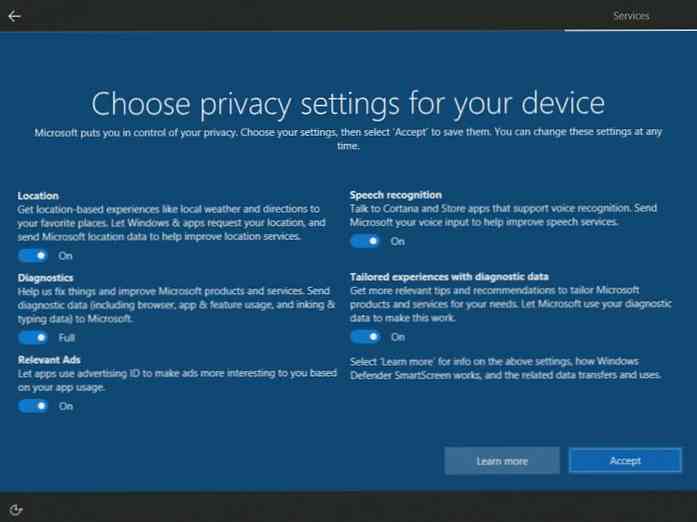
ユーザーが後でプライバシー設定を変更したい場合, 彼らはそうすることを選ぶことができます を介して 設定 メニュー.
それは本当ですが 新しいプライバシーダッシュボードではユーザーが細かく制御できない マイクロソフトが受け取ることができるデータに関して、この機能の包含は、マイクロソフトが少なくともであることを示しています, プライバシーの懸念に対処することを真剣に考える Windows 10ユーザーが持っていること.
Windows Updateの改善点
すべてのWindowsユーザーは、アップデートをインストールするために警告なしにOSを再起動させるという不快感を経験しています。 Creators Updateにより、MicrosoftはWindows 10を提供しています。 これらの予定外の再起動に対するユーザーの制御.
にとって Windows 10 Homeユーザー, あなたは今すぐアクセスできるようになります 「アクティブ時間」 設定これにより、更新プログラムをインストールするためにWindowsが再起動しない時間枠を指定できるようになりました。 Windows 10 Professional、Education、およびEnterpriseユーザーの場合は、以下の追加オプションがあります。 最大35日間、新しいアップデートを延期する.
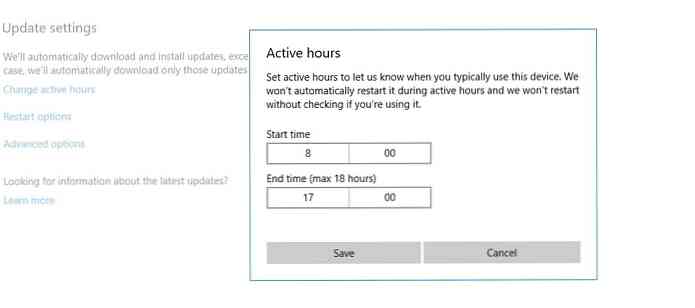
更新スケジュールとは別に、Creators Updateもそれをもたらします マイクロソフトの新しいユニバーサルアップデートプラットフォーム これは、より小さく、より合理化されたアップデートが進むことを約束する.
スタートメニューフォルダ
あなたがしたかったことがあるなら スタートメニューの複数のアプリを1つのフォルダにまとめる, Creators Updateでそれができるでしょう.
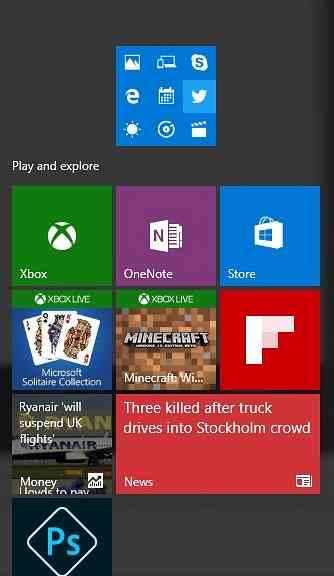
あなたがしなければならないのはただ アプリを別のアプリにドラッグアンドドロップしてフォルダを形成する. フォルダが作成されたら、それをクリックするとフォルダが折りたたまれ、そのフォルダ内で見つかったすべてのアプリが表示されます。好きな人のために スタートメニューをきれいに整理しておく, この機能はあなたが楽しむものになります.
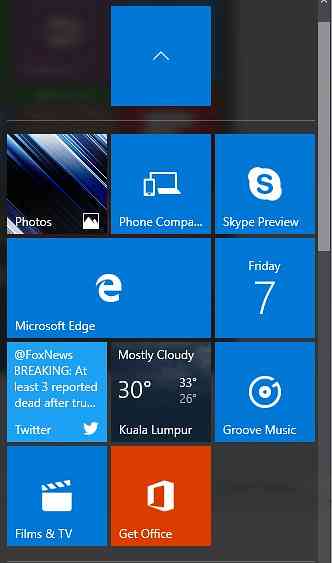
パワーシェル
Windows自体をいじり回すことを好む人のために、あなたはマイクロソフトが持っていることを知って喜ぶでしょう。 PowerShellをCreators Updateで事実上のシェルにしました, 古いコマンドプロンプトをバックグラウンドに追いやる.
更新がインストールされたら、あなたはすることができます。 スタートボタンを右クリックしてPowerShellを起動します。 PowerShellオプションの選択と選択.
コマンドプロンプトに関しては、手動でアクセスすることができます.
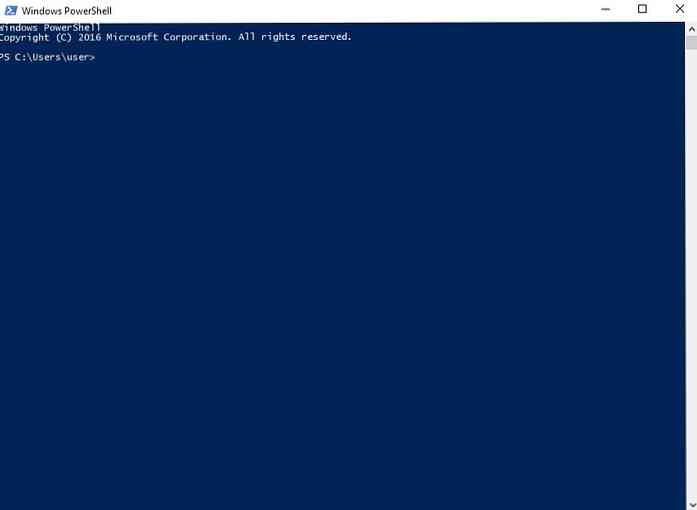
ストレージセンス
コンピュータの空き容量を増やすために一時ファイルを削除する 退屈な仕事なので、代わりにWindowsに委任しないでください。 Creators Updateにより、Microsoftは以下の機能を導入しました。 ストレージセンス それ コンピュータ上の一時ファイルを自動的に削除します.
30日以上ごみ箱に残っているファイルをクリアするのにも役立ちます。.
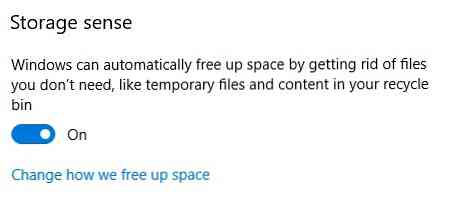
夜の光
F.lux風の機能を導入したのはAppleだけではない MicrosoftがCreators Updateと同様の機能を導入したので独自のもの.
ナイトライトと呼ばれ、この機能はWindows 10を 設定した時間内に青い光の出力を自動的に減らす, あなたの目でそれを容易にする.
自分のコンピューターの近くで眠る人にとって、青い光の減少はそれを意味します あなたはより簡単に眠りに落ちることができるでしょう.
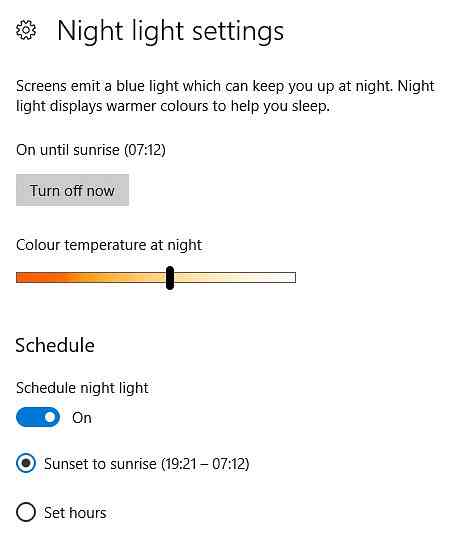
Microsoft Edgeの改良点
クリエイターズアップデートで, マイクロソフトは、Edgeブラウザに2つの新機能を追加しました。.
タブプレビュー
2つの新機能のうち最初のものはタブプレビューです。これは、[新しいタブ]ボタンの横にある矢印をクリックすると表示できます。矢印をクリックすると 現在開いているすべてのタブのプレビューを表示するバーを開く. あるいは、タブの上にマウスを移動すると、そのプレビューも表示されます。.
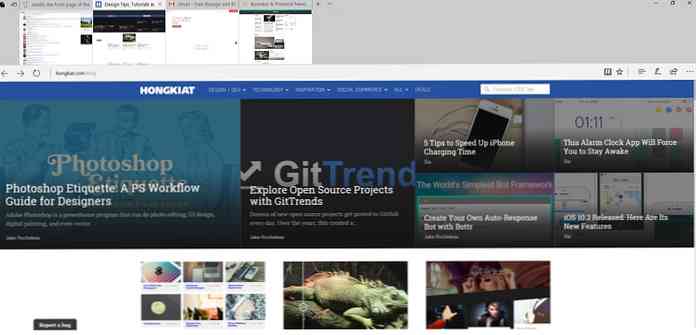
タブを脇に置く
2番目の新機能はと呼ばれています タブを脇に置く. この機能はEdgeブラウザの左上隅にあるボタンで有効になります。によって 右のボタンをクリック, 現在のすべてのタブは最小化され、後で使用するためにブラウザに保存されます。.
タブを再度開くには、左ボタンをクリックして 確保されているタブのリスト. そこから、タブを個別に復元することも、一度にすべて復元することもできます。.
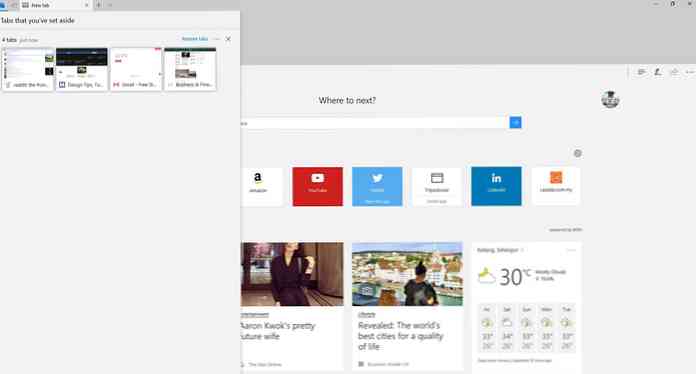
Windows 10ホログラフィックシェル
Creators Updateに付属の機能の一覧をまとめると、Windows 10 Holographic Shellがあります。この記事で紹介した他の機能とは異なり、 Windows 10 Holographic Shellは、多くの人がアクセスできない機能です。.
それはなぜですか。それを活用するためには、どちらかを所有する必要がありますので バーチャルリアリティヘッドセット、またはマイクロソフト独自のHoloLens, どちらも、執筆時点では法外なほど高価です。.
ただし、実際にVRヘッドセットを所有している場合は、Creators Updateを参照してください。 あなたがWindows VRを体験することを可能にするでしょう、仮想現実/拡張現実感 Windows 10の場合.




